
- •С одержание Содержание 1
- •Подключение конвертора спутниковой антенны
- •Внимание!
- •Частота
- •Поляризация
- •1.1 Комплектация
- •1.2 Пульт Дистанционного Управления
- •1.3 Передняя панель
- •1 .4 Задняя панель
- •Программа
- •Приложение
- •4.3 Первое Включение
- •5.1 Меню Установка
- •5.1.1 Поиск Каналов
- •Редактирование
- •Переименование
- •5.1.2 Передача Настроек
- •5.1.3 Сброс Настроек
- •5.2 Редактор Каналов
- •5.2.1 Редактирование каналов
- •5.2.2 Группа «Любимые»
- •5.3 Настройка системы
- •5.3.1 Установка Языка
- •5.3.2 Настройки Видео
- •5.3.3 Настройка Модулятора
- •5.3.4 Настройка Часов
- •5.3.5 Меню Блокировки
- •5.3.6 Информация о Системе
- •5.4 Программа (epg)
- •B. Декодер изображения
- •H. Последовательный интерфейс данных (rs-232c) разъем:
Программа
Выводит программу передач на выбранном канале.
Приложение
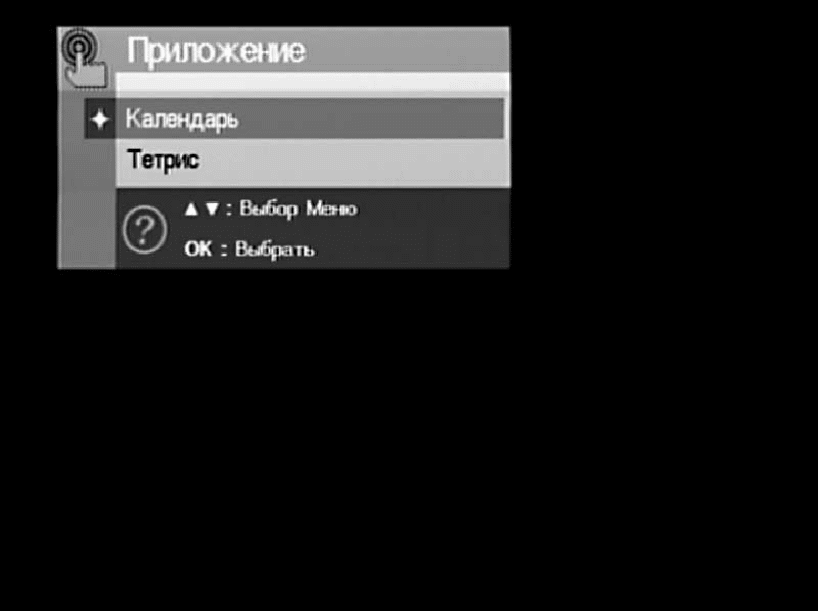
Календарь.
Тетрис.
4.3 Первое Включение
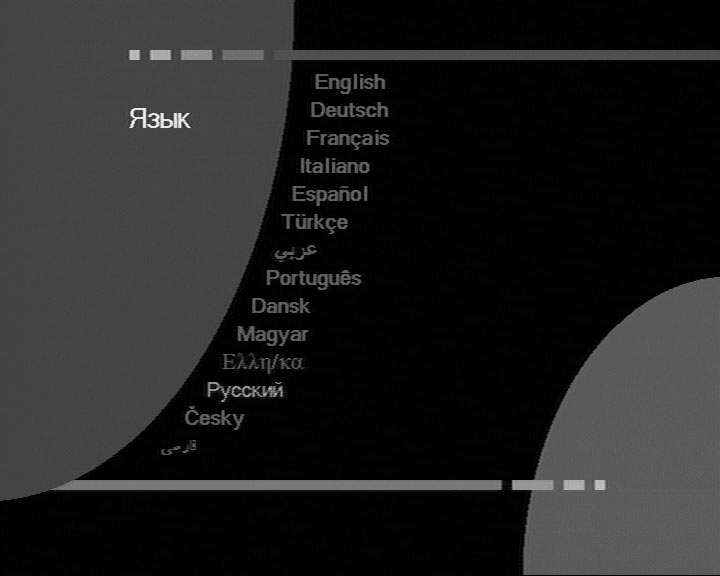
Включите телевизор и тюнер.
В появившемся меню нажимая кнопки Вверх/Вниз выберите язык меню Русский
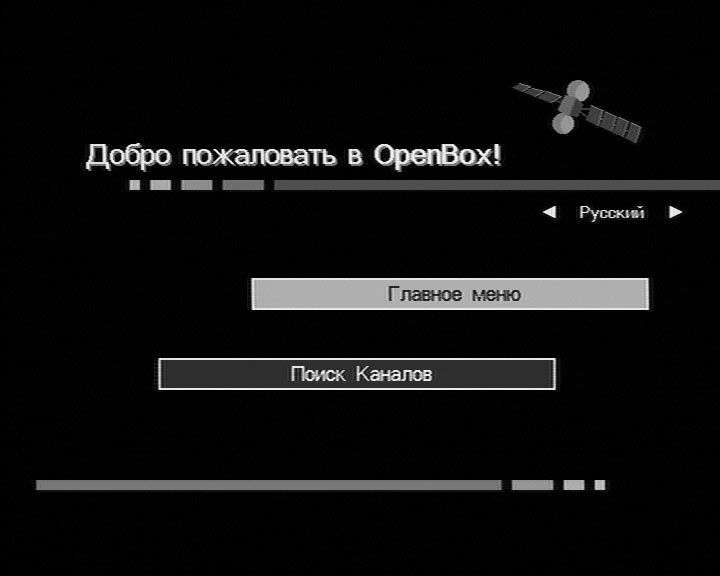
Дальше Вам будет предложено сразу начать поиск каналов или перейти в главное меню ресивера

В меню Поиск каналов введите данные необходимые для поиска каналов.
5.1 Меню Установка
5.1.1 Поиск Каналов
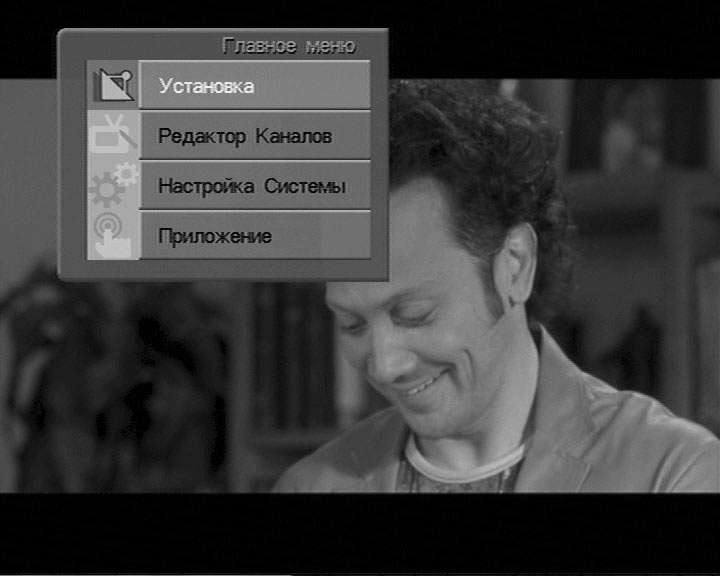
В Главном Меню выберите Установка.

В меню Установка выберите Поиск Каналов.
Редактирование

LNBP – включение/выключение питания конвертора LNB
LNB – установка частоты конвертора LNB (Universal, 10750, 10600, 9750, 5150, One cable, 0…9)
DiSEqC – если Вы используете DiSEqC 1.0 переключатель выберите один из режимов (А, В, С, D).
Если используете DiSEqC 1.2 - выберите Мотор.

22 KHz – установка тонового сигнала (Авто, Вкл, Выкл)
Переименование

В появившемся окне выберите спутник
Если Вы хотите переименовать его нажмите зеленую кнопку.
В следующем окне введите новое имя спутника используя кнопки Вверх/Вниз, Влево/Вправо для передвижения по алфавиту и нажимая на выбранной букве кнопку ОК.
После окончания нажмите зеленую кнопку для подтверждения переименования.
Сканирование

Используя кнопки Вверх/Вниз выберите спутник из списка и нажмите кнопку ОК.
Если Вы хотите сканировать несколько спутников – выберите их также.
Нажмите Желтую кнопку на пульте.
В появившемся меню выберите параметры поиска – поиск всех каналов или только бесплатных, а также включение/выключение сетевого поиска.

При нажатии кнопки ОК сканирование каналов начнется.
В левой части экрана показываются найденные ТВ и Радио каналы.
Если Вы хотите остановить сканирование нажмите Красную кнопку или кнопку Exit.
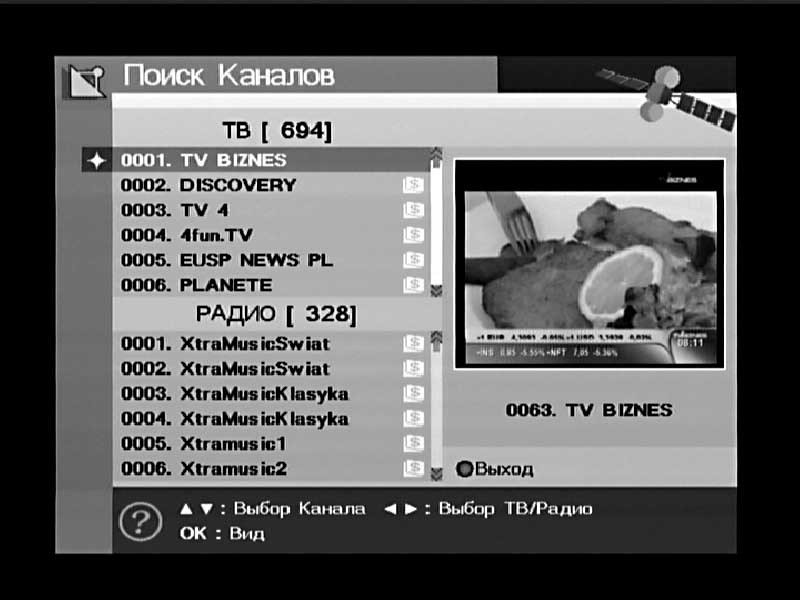
После окончания сканирования результаты поиска будут сохранены и первый найденный канал будет показан.
5.1.1.4 Транспондер
Е
 сли
Вы хотите сканировать спутник по
отдельным транспондерам нажмите Синюю
кнопку.
сли
Вы хотите сканировать спутник по
отдельным транспондерам нажмите Синюю
кнопку.Выберите транспондер нажимая кнопка Вверх/Вниз для передвижения по списку транспондеров и нажмите кнопку ОК
Если Вы хотите выбрать несколько транспондеров – передвигаясь по списку нажимайте кнопку ОК на нужных трансподерах.
Редактирование транспондера
Е
 сли
Вы хотите редактировать параметры
выбранного транспондера нажмите Красную
кнопку.
сли
Вы хотите редактировать параметры
выбранного транспондера нажмите Красную
кнопку.
В появившемся окне Вы можете изменить Частоту, Поляризацию, Символьную скорость и параметр FEC.
Нажмите ОК для сохранения изменений или Exit для выхода.
Добавление транспондера

Если Вы не находите нужный транспондер в списке – Вы можете добавить его.
Для добавления транспондера нажмите Зеленую кнопку.
В появившемся окне введите соответствующие параметры для нового транпондера.
Используйте кнопки Влево/Вправо и номерные кнопки для ввода параметров.
Сканирование транспондера

Эта опция позволяет сканировать выбранный транспондер или транспондеры используя предопределенную информацию.
Выберите один или несколько транспондеров передвигаясь по списку с помощью кнопок Вверх/Вниз и нажимая кнопку ОК на нужном транспондере.
Для перехода в режим сканирования нажмите Желтую кнопку.
Если нужного транспондера нет в списке – параметры поиска введите вручную в появившемся окне.

Удаление транспондера

Выберите транспондер(транспондеры) передвигаясь по списку и нажимая кнопку ОК на тех которые хотите удалить.
Нажмите синюю кнопку для удаления.
В появившемся окне подтвердите удаление нажав кнопу ОК или отмените действие нажав кнопку Exit.
